软件介绍/功能
 亿把豆云工具箱是一款功能强大基于CAD开发的适用于各行业设计师的关键性,亿把豆云工具箱官方版包含设计师助手和算量助手两个程序,采用了云设计多设备同步的技术,让您快速的计算出各种精确的技术图纸,可以帮助设计师完成工作更加的快速,效率更加的快捷。
亿把豆云工具箱是一款功能强大基于CAD开发的适用于各行业设计师的关键性,亿把豆云工具箱官方版包含设计师助手和算量助手两个程序,采用了云设计多设备同步的技术,让您快速的计算出各种精确的技术图纸,可以帮助设计师完成工作更加的快速,效率更加的快捷。
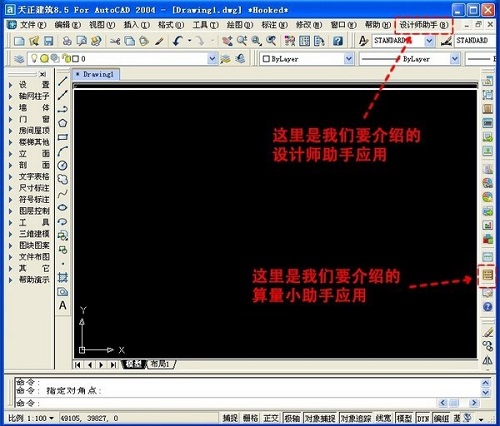
软件特色
可以对三维建模进行快速的设置使用
也支持对集进行选择
支持对联机的图片进行快速的选择
可以快速的进行用户系统的品质
也支持对打印和发布的操作
也支持对各种显示的支持
支持对文件进行快速的选择
可以对布局的元素进行快速的设置
也支持对参照编辑的色度进行设置
更新日志
亿把豆云工具箱 官方版 v1.2.371
1.支持32位CAD2013、CAD2014版本。
2.增加分解属性命令。
3.算量小助手:标记位置重复的点构件。
4.修复取消关联后,CAD工具栏仍保留亿把豆菜单项的问题。
5.修复Windows7下卸载不干净的问题。
安装步骤
1、这本站下载站将您需要的附件包进行快速的下载,解压之后,点击亿把豆云工具箱(进行快速的安装;
2、点击即可进入欢迎安装向导界面,点击下一步;
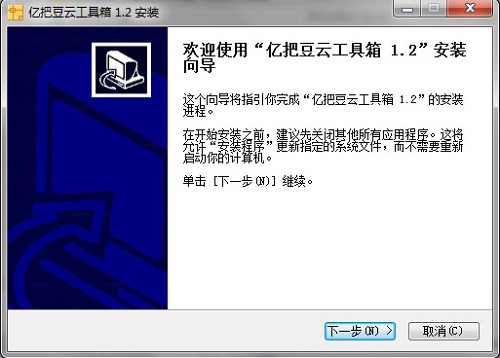
3、进入许可证协议,点击我接受;
4、对安装位置进行快速的选择, 默认位置“C:Program Files (x86)YiBaDou亿把豆云工具箱”,建议安装在D盘,点击安装;
5、软件正在进行快速的安装,请耐心等待即可完成........
6、亿把豆云工具箱已经安装完成,点击完成即可查看;
使用方法
设计师助手有两个主要功能:图块及图纸的同步及云储存和表格
新建目录:点击“新建”按钮,弹出如图新建对话框,填写目录名称确定即可
更名:点击更名,弹出更名对话框,修改名称确定即可
删除:选择需要删除的目录,点击删除按钮,会提示删除确认对话框,点击是,将删除目录及其目录下的图块
导入:点击“导入”,就将文件夹及其文件夹下的图块一并导入到图库,文件夹生产目录,文件生成图块并显示在图块列表内
导入:可以讲选择的图块及其目录导出成文件夹(内根据目录保存图块)
新建图块:点击“新建”按钮,填写图块名称
点击确定后,命令提示“选择对象”,
选择只要制作成图块的图形,右键确定
命令行提示“请点击图块插入基点”,点取一点即完成了图块的制作
图块会显示在图块列表
更名:点击更名,提示更名对话框,填写需要更换的名称确定即可
删除:选择需要删除的图块,点击确定即可
修改:选择图块,点击修改,可以用你选择的新的图块替换掉现有图块
在图块列表右键也可以对其图块做相应操作
图块布置:
图块有两种:一种是本地图块,一种是网络图块
本地图块:用户自己制作或网络加载的图块,不显示红色字“双击下载”的图块;本地图块双击即可进行布置。
网络图块:是存储在云服务器的图块,显示为带有红色字“双击下载”的图块;网络图块双击进行下载,下载后就成了本地图块,双击即可布置。
布置选项有三个:比例,角度,镜像
比例:勾选“在屏幕指定”,在布置图块时可以动态调整图块大小,可以通过拾取功能(鼠标箭头的图标)查看布置后的比例,也可以一次功能重复布置相同大小图块,不必每次都拖动调整。
角度:勾选“在屏幕指定”,布置时候可以动态调整图块的布置角度,也可以通过拾取功能(鼠标箭头的图标)查看布置后的角度,进行相同角度的重复布置。
镜像:布置图块可以选择X镜像或Y镜像
统计信息:是显示总的图块数量和本地图块多少个,云服务器图块数量多少。
算量小助手
软件问答
打开配置亿把豆云工具箱提示错误“=2”
一、原因
亿把豆V2.0版本加强了错误检查
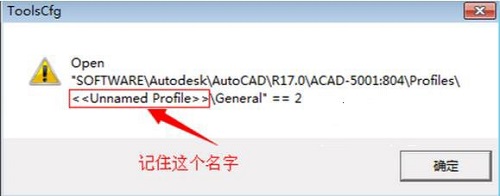
二、解决方法
1.首先关闭所有CAD及CAD关联软件(如天正、探索者等),然后打开依次启动所有安装过的CAD软件,右键命令行(或者执行命令“OP”或“Option”),进入AutoCAD选项窗口,切换到配置标签栏
2.然后删除可用配置列表中错误提示对应的名字
3.删除后,关闭CAD,再次执行 配置亿把豆云工具箱即可
4.如果经过以上操作,仍然提示错误 “=2”。打开CAD,发现错误的配置项(该示例的错误配置项名称是“<>”)没有删除成功。请进行如下操作:
右键命令行(或者执行命令“OP”或“Option”),进入AutoCAD选项窗口,切换到配置标签栏。在可用配置列表中,选中错误的配置项,然后点击“重置”按钮
关闭CAD,再次执行 配置亿把豆云工具箱 即可

Autocad看不到亿把豆的工具条
一、点击确定,再次打开 配置亿把豆云工具箱,检查刚刚设置的“全部取消”的状态是否生效?如果没有生效,解决方法:
1.选中配置亿把豆云工具箱,点击右键,选择“以管理员身份运行”;同时选中需要关联的AutoCAD,点击右键,也选择“以管理员身份运行”
2.或者开启Administrator账户,一劳永逸的解决该问题。如下操作:
●Windows 7系统中,administrator账户并不是默认开启的,那么就需要我们手动开启,选中计算机图标,点击右键,选择管理
●打开界面后,选择本地用户和组,单击用户,选择administrator账户
AutoCAD的启动配置被破坏导致亿把豆无法加载
1、AutoCAD已经关联了亿把豆云工具箱,但AutoCAD启动后,仍看不到亿把豆的工具条
2、请尝试如下操作:点击F2键,打开AutoCAD文本窗口,查找是否执行了“COMMANDLINE”命令
3、如果没有看到“命令: COMMANDLINE”的字样,请输入命令“Options”(或“OP”),打开选项窗口,切换到“配置”标签页,执行“重置
4、设置完毕后,重新启动AutoCAD。
历史版本
- 亿把豆云工具箱1.2.371 正式版 简体中文 win7或更高版本 2018-11-22












